Menedzselt Azure SQL-példány konfigurálása adatmásolási tevékenységben
Ez a cikk azt ismerteti, hogyan használható a másolási tevékenység az adatfolyamban adatok másolására a felügyelt Azure SQL-példányból és az Azure SQL-példányba.
Támogatott konfiguráció
A másolási tevékenység alatt lévő lapok konfigurációjához tekintse meg a következő szakaszokat.
Általános
Az Általános beállítások lap konfigurálásához tekintse meg az Általános beállításokat útmutatást.
Forrás
A következő tulajdonságok támogatottak az Azure SQL felügyelt példány számára a másolási tevékenység Forrás lapján.

A következő tulajdonságok kötelezőek:
Adattár típusa: Válassza Külsőlehetőséget.
Kapcsolati: Válasszon ki egy Azure SQL-kezelte példány kapcsolatot a kapcsolatlistából. Ha a kapcsolat nem áll fenn, hozzon létre egy új Azure SQL Managed Instance kapcsolatot a Újkiválasztásával.
Kapcsolattípus: Válassza Azure SQL felügyelt példány.
Lekérdezésihasználata: Adja meg az adatok olvasásának módját. Választhat Tábla, Lekérdezés, vagy Tárolt eljárás. Az alábbi lista az egyes beállítások konfigurációját ismerteti:
Tábla: Adatok beolvasása a megadott táblából. Válassza ki a forrástáblát a legördülő listából, vagy válassza a Szerkesztés lehetőséget a manuális bevitelhez.
Lekérdezési: Adja meg az egyéni SQL-lekérdezést az adatok beolvasásához. Ilyen például a
select * from MyTable. Vagy válassza a szerkesztéshez a ceruza ikont a kódszerkesztőben.
Tárolt eljárás: Használja azt a tárolt eljárást, amely adatokat olvas be a forrástáblából. Az utolsó SQL-utasításnak SELECT utasításnak kell lennie a tárolt eljárásban.
Tárolt eljárás neve: Válassza ki a tárolt eljárást, vagy manuálisan adja meg a tárolt eljárás nevét, amikor a Szerkesztés opciót választja a forrástáblából való adatolvasáshoz.
Tárolt eljárás paraméterei: Adja meg a tárolt eljárásparaméterek értékeit. Az engedélyezett értékek név- vagy értékpárok. A paraméterek nevének és burkolatának meg kell egyeznie a tárolt eljárásparaméterek nevével és burkolatával. A tárolt eljárás paramétereinek lekéréséhez kiválaszthatja Importálási paraméterek.

A Speciálisterületen a következő mezőket adhatja meg:
lekérdezési időtúllépés (perc): Adja meg a lekérdezési parancs végrehajtásának időtúllépését, az alapértelmezett érték 120 perc. Ha egy paraméter be van állítva ehhez a tulajdonsághoz, az engedélyezett érték időtartam, például "02:00:00" (120 perc).
elkülönítési szint: Az SQL-forrás tranzakciózárolási viselkedését adja meg. Az engedélyezett értékek a következők: Olvasási zárolt, Olvasás nem zárolt, Ismételhető olvasás, Szerializálható, Pillanatkép. Ha nincs megadva, a rendszer az adatbázis alapértelmezett elkülönítési szintjét használja. További részletekért tekintse meg IsolationLevel Enum.
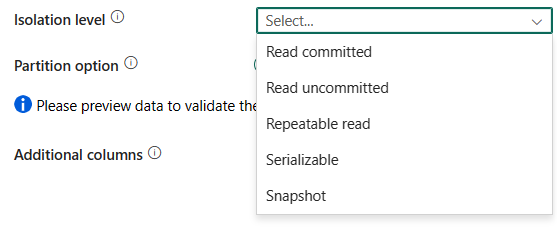
partícióbeállítás: Adja meg a felügyelt Azure SQL-példány adatainak betöltéséhez használt adatparticionálási beállításokat. Az engedélyezett értékek a következők: Nincs (alapértelmezett), tábla fizikai partícióiés dinamikus tartomány. Ha egy partíciós beállítás engedélyezve van (vagyis nem Nincs), az Azure SQL Felügyelt Példányból származó adatok egyidejű betöltésének párhuzamossági szintjét a Másolási párhuzamosság a másolási tevékenység beállításai címlapon vezérli.
Nincs: Válassza ezt a beállítást, ha nem használ partíciót.
tábla fizikai partíciói: Ha fizikai partíciót használ, a rendszer automatikusan meghatározza a partíció oszlopát és mechanizmusát a fizikai tábla definíciója alapján.
Dinamikus tartomány: Ha a lekérdezést párhuzamosan futtatják, szükség van a tartomány partíció paraméterére (
?DfDynamicRangePartitionCondition). Minta lekérdezés:SELECT * FROM <TableName> WHERE ?DfDynamicRangePartitionCondition.Partícióoszlop neve: Adja meg a forrásoszlop nevét egész számban vagy dátum/dátum/idő típusban (
int,smallint,bigint,date,smalldatetime,datetime,datetime2vagydatetimeoffset), amelyet a párhuzamos másoláshoz használt tartományparticionálás használ. Ha nincs megadva, a rendszer automatikusan észleli és partícióoszlopként használja a tábla indexét vagy elsődleges kulcsát.Ha lekérdezéssel kéri le a forrásadatokat, kapcsolja be a
?DfDynamicRangePartitionCondition-et a WHERE záradékban. Példaként lásd a Azure SQL kezelési példány párhuzamos másolat szakaszát.Partíció felső határ: Adja meg a partícióoszlop maximális értékét a partíciótartomány felosztásához. Ez az érték a partíciós léptetés meghatározására szolgál, nem pedig a tábla sorainak szűrésére. A tábla vagy lekérdezés eredményének összes sora particionálásra és másolásra kerül. Ha nincs megadva, a másolási tevékenység automatikusan észleli az értéket. Lásd például az Azure SQL Felügyelt Példány párhuzamos másolatának szakaszát.
Partíció alsó határa: Adja meg a partícióoszlop minimális értékét a partíciótartományok felosztásához. Ez az érték a partíciós léptetés meghatározására szolgál, nem pedig a tábla sorainak szűrésére. A tábla vagy lekérdezés eredményének összes sora particionálásra és másolásra kerül. Ha nincs megadva, a másolási tevékenység automatikusan észleli az értéket. Lásd például a Párhuzamos másolat az Azure SQL felügyelt példányban szakaszt.
További oszlopok: További adatoszlopok hozzáadása a forrásfájlok relatív elérési útjának vagy statikus értékének tárolásához. A kifejezés az utóbbi esetében támogatott.
Jegyezze fel a következő pontokat:
- Ha lekérdezési van megadva a forráshoz, a másolási tevékenység ezt a lekérdezést a felügyelt Azure SQL-példány forrásán futtatja az adatok lekéréséhez. Tárolt eljárás megadásához megadhatja tárolt eljárás nevét és tárolt eljárás paramétereit, ha a tárolt eljárás paramétereket vesz fel.
- Ha tárolt eljárást használ a forrásban az adatok lekéréséhez, vegye figyelembe, hogy a tárolt eljárás más sémát ad vissza, amikor más paraméterértéket ad át, hiba vagy váratlan eredmény jelenhet meg a séma felhasználói felületről történő importálásakor vagy az adatok sql-adatbázisba való automatikus létrehozásakor.
Célállomás
A következő tulajdonságok támogatottak az Azure SQL Managed Instance számára a másolási tevékenység Cél lapján.

A következő tulajdonságok szükségesek:
Adattár típusa: Válassza Külsőlehetőséget.
Kapcsolat: Válasszon ki egy Azure SQL-felügyelt példányt a kapcsolatlistából. Ha a kapcsolat nem létezik, hozzon létre egy új Azure SQL-felügyelt példány kapcsolatot az Újkiválasztásával.
Kapcsolattípus: Válassza ki Azure SQL Felügyelt példány.
Tábla beállítás: A megadott tábla használatához választhatja a Meglévő használatát. Vagy válassza Automatikus tábla létrehozása lehetőséget a céltábla automatikus létrehozásához, ha a tábla nem szerepel a forrássémában, és vegye figyelembe, hogy ez a kijelölés nem támogatott, ha a tárolt eljárást használja írási viselkedésként.
Ha a Meglévő használatát választja:
- Tábla: Válassza ki a táblát a céladatbázisban a legördülő listából. Vagy válassza a Szerkesztés lehetőséget, hogy manuálisan adja meg a táblanév nevét.
Ha a következőt választja: Táblázat automatikus létrehozása:
- Tábla: Adja meg az automatikusan létrehozott céltábla nevét.
A Speciálisterületen a következő mezőket adhatja meg:
Írási viselkedés: Meghatározza az írási viselkedést, ha a forrás fájlalapú adattárból származó fájl. Választhatja a Beszúrás, **Upsert vagy a Tárolt eljáráslehetőséget.
beszúrás: Válassza ezt az opciót, hogy az 'insert write' működési módot használva adatokat töltsön be az Azure SQL kezelt példányába.
Upsert: Ezt a lehetőséget választva az upsert írási viselkedéssel tölthet be adatokat a felügyelt Azure SQL-példányba.
TempDBhasználata: Adja meg, hogy globális ideiglenes táblát vagy fizikai táblát használjon-e köztes táblaként az upserthez. Alapértelmezés szerint a szolgáltatás globális ideiglenes táblát használ köztes táblaként, és ez a tulajdonság van kiválasztva.

Felhasználói adatbázis sémakiválasztása: Ha a TempDB- használata nincs kiválasztva, adja meg a köztes sémát a köztes tábla létrehozásához fizikai tábla használata esetén.
Jegyzet
A táblák létrehozásához és törléséhez engedéllyel kell rendelkeznie. Alapértelmezés szerint egy köztes tábla ugyanazt a sémát használja, mint egy céltábla.

Kulcsoszlopok: Adja meg az egyedi sorazonosításhoz szükséges oszlopneveket. Egy vagy több kulcs használható. Ha nincs megadva, a rendszer az elsődleges kulcsot használja.
Tárolt eljárás: A forrásadatok céltáblába való alkalmazásának módját meghatározó tárolt eljárás használata. Ezt a tárolt eljárást kötegelt hívjuk meg. Az olyan műveletekhez, amelyek csak egyszer hajtódnak végre, és nincs közük a forrásadatokhoz, például törléshez vagy csonkoláshoz, használja a másolás előtti szkript tulajdonságot.
Tárolt eljárás neve: Válassza ki a tárolt eljárást, vagy adja meg manuálisan a tárolt eljárás nevét a Szerkesztés ellenőrzésekor a forrástáblából való adatolvasáshoz.
Tárolt eljárás paraméterei:
- táblatípus: Adja meg a tárolt eljárásban használni kívánt táblatípus nevét. A másolási tevékenység elérhetővé teszi az áthelyezett adatokat egy ilyen típusú ideiglenes táblában. A tárolt eljáráskód ezután egyesítheti a másolt adatokat a meglévő adatokkal.
- Táblatípus paraméternév: Adja meg a tárolt eljárásban megadott táblatípus paraméternevét.
- paraméterek: Adja meg a tárolt eljárásparaméterek értékeit. Az engedélyezett értékek név- vagy értékpárok. A paraméterek nevének és burkolatának meg kell egyeznie a tárolt eljárásparaméterek nevével és burkolatával. A tárolt eljárás paramétereinek lekéréséhez kiválaszthatja Importálási paraméterek.

Tömeges beszúrás táblázatzárolása: Válassza az Igen vagy a Nem (alapértelmezett) opciót. Ezzel a beállítással javíthatja a másolási teljesítményt egy több ügyféltől származó index nélküli táblán végzett tömeges beszúrási művelet során. Ezt a tulajdonságot akkor adhatja meg, ha írási viselkedésként Beszúrás vagy Upsert lehetőséget választja. További információért látogasson el a következőre: TÖMEGES BESZÚRÁS (Transact-SQL)
Előre másolt szkript: Adjon meg egy szkriptet a másolási tevékenység végrehajtásához, mielőtt adatokat írna egy céltáblába minden futtatás során. Ezzel a tulajdonságkal törölheti az előre betöltött adatokat.
Írja be a köteg időtúllépést: Adja meg a kötegbeszúrási művelet várakozási idejét, mielőtt túllépi az időkorlátot. Az engedélyezett érték az időtartam. Ha nincs megadva érték, az időkorlát alapértelmezés szerint "02:00:00".
Kötegméretírása: Adja meg a kötegenkénti SQL-táblába beszúrandó sorok számát. Az engedélyezett érték egész szám (sorok száma). Alapértelmezés szerint a szolgáltatás dinamikusan határozza meg a megfelelő kötegméretet a sorméret alapján.
Egyidejű kapcsolatok maximális száma: Az adattárhoz a tevékenységfuttatás során létrehozott egyidejű kapcsolatok felső korlátja. Csak akkor adjon meg értéket, ha korlátozni szeretné az egyidejű kapcsolatokat.
Térképezés
A Leképezés lap konfigurálásakor, ha nem az automatikus tábla létrehozással rendelkező Azure SQL felügyelt példányt alkalmazza célként, lépjen a Leképezési-ra.
Ha az Azure SQL Managed Instance alkalmazást az automatikus táblalétrehozással használja célként, a Mappingkonfiguráció kivételével szerkesztheti a céloszlopok típusát. Miután kiválasztotta Séma importálásalehetőséget, megadhatja az oszloptípust a célhelyen.
Például a forrásban lévő azonosító oszlop típusa int, és a céloszlopra való leképezéskor módosíthatja lebegőpontos típusra.

Beállítások
Beállítások lap konfigurációjához lépjen a következő oldalra. A Beállítások lapon konfigurálja a további beállításokat.
Párhuzamos másolat a felügyelt Azure SQL-példányról
Az Azure SQL Managed Instance-összekötő másolási tevékenységben beépített adatparticionálást biztosít az adatok párhuzamos másolásához. Az adatparticionálási beállításokat a másolási tevékenység Forrás lapján találja.
Ha engedélyezi a particionált másolást, a másolási tevékenység párhuzamos lekérdezéseket futtat az Azure SQL Managed Instance-forráson az adatok partíciók szerinti betöltéséhez. A párhuzamos fokot a másolási tevékenység beállításai lapon másolási párhuzamosság foka szabályozza. Ha például a másolási párhuzamosság mértékét négyre állítja be, a szolgáltatás egyszerre négy lekérdezést hoz létre és futtat a megadott partícióbeállítás és beállítások alapján, és minden lekérdezés lekéri az adatok egy részét a felügyelt Azure SQL-példányból.
Javasoljuk, hogy engedélyezze a párhuzamos másolást adatparticionálással, különösen akkor, ha nagy mennyiségű adatot tölt be a felügyelt Azure SQL-példányból. A következő javasolt konfigurációk különböző forgatókönyvekhez. Ha fájlalapú adattárba másol adatokat, ajánlott több fájlként írni egy mappába (csak a mappa nevét kell megadni), ebben az esetben a teljesítmény jobb, mint egyetlen fájlba írni.
| Forgatókönyv | Javasolt beállítások |
|---|---|
| Teljes betöltés nagy adatbázis táblából, fizikai partíciókkal. |
Partíció beállítás: A tábla fizikai partíciói. A végrehajtás során a szolgáltatás automatikusan észleli a fizikai partíciókat, és partíciók alapján másolja az adatokat. Ha ellenőrizni szeretné, hogy a tábla rendelkezik-e fizikai partícióval, tekintse meg ezt a lekérdezést. |
| Teljes betöltés nagy táblából fizikai partíciók nélkül, egész szám vagy dátum/idő oszloppal az adatparticionáláshoz. |
partícióbeállítások: Dinamikus tartomány partíciója. Partíció oszlop (nem kötelező): Adja meg az adatok particionálásához használt oszlopot. Ha nincs megadva, a rendszer az indexet vagy az elsődleges kulcs oszlopot használja. Partíció felső korlát és partíció alsó korlát (nem kötelező): Adja meg, ha meg szeretné határozni a partíció léptetését. Ez nem a tábla sorainak szűrésére használható, a rendszer particionált és másolt minden sort a táblában. Ha nincs megadva, a másolási tevékenység automatikusan észleli az értékeket. Ha például az "ID" partícióoszlop értéke 1 és 100 között van, és az alsó határt 20-ra, a felső határt pedig 80-ra állítja be, a párhuzamos másolás 4 részre van osztva, a szolgáltatás 4 partícióban kéri le az adatokat – azonosítókat a <= 20, [21, 50], [51, 80] és >= 81 tartományokban. |
| Nagy mennyiségű adat betöltése egyéni lekérdezéssel fizikai partíciók nélkül, az adatparticionáláshoz pedig egy egész számot vagy dátum/időadat tartalmazó oszloppal. |
partícióbeállítások: Dinamikus tartomány partíciója. lekérdezés: SELECT * FROM <TableName> WHERE ?DfDynamicRangePartitionCondition AND <your_additional_where_clause>.Partíció oszlop: Adja meg az adatok particionálásához használt oszlopot. Partíció felső határ és partíció alsó határ (nem kötelező): Adja meg, hogy meg szeretné-e határozni a partíció léptetését. Ez nem a tábla sorainak szűrésére használható, a lekérdezés eredményének összes sora particionálásra és másolásra kerül. Ha nincs megadva, a másolási tevékenység automatikusan észleli az értéket. Ha például az "ID" partícióoszlop értékei 1 és 100 között vannak, és az alsó kötést 20-ra, a felső kötést pedig 80-ra állítja be, a párhuzamos másolás esetén 4, a szolgáltatás 4 partíció szerint kéri le az adatokat: <=20, [21, 50], [51, 80] és >=81 tartományban. Az alábbiakban további minta lekérdezéseket talál a különböző forgatókönyvekhez: • A teljes tábla lekérdezése: SELECT * FROM <TableName> WHERE ?DfDynamicRangePartitionCondition• Lekérdezés oszlopkijelöléssel és további where-clause szűrőkkel rendelkező táblából: SELECT <column_list> FROM <TableName> WHERE ?DfDynamicRangePartitionCondition AND <your_additional_where_clause>• Lekérdezés al-lekérdezésekkel SELECT <column_list> FROM (<your_sub_query>) AS T WHERE ?DfDynamicRangePartitionCondition AND <your_additional_where_clause>• Lekérdezés partícióval az al-lekérdezésben: SELECT <column_list> FROM (SELECT <your_sub_query_column_list> FROM <TableName> WHERE ?DfDynamicRangePartitionCondition) AS T |
Ajánlott eljárások az adatok partíciós beállítással való betöltéséhez:
- Válassza a megkülönböztető oszlopot partícióoszlopként (például elsődleges kulcs vagy egyedi kulcs) az adateltérés elkerülése érdekében.
- Ha a táblának beépített partíciója van, használja a "partíció opciót" a Fizikai partíciók a tábla, hogy jobb teljesítményt érjen el.
Minta lekérdezés a fizikai partíció ellenőrzéséhez
SELECT DISTINCT s.name AS SchemaName, t.name AS TableName, pf.name AS PartitionFunctionName, c.name AS ColumnName, iif(pf.name is null, 'no', 'yes') AS HasPartition
FROM sys.tables AS t
LEFT JOIN sys.objects AS o ON t.object_id = o.object_id
LEFT JOIN sys.schemas AS s ON o.schema_id = s.schema_id
LEFT JOIN sys.indexes AS i ON t.object_id = i.object_id
LEFT JOIN sys.index_columns AS ic ON ic.partition_ordinal > 0 AND ic.index_id = i.index_id AND ic.object_id = t.object_id
LEFT JOIN sys.columns AS c ON c.object_id = ic.object_id AND c.column_id = ic.column_id
LEFT JOIN sys.partition_schemes ps ON i.data_space_id = ps.data_space_id
LEFT JOIN sys.partition_functions pf ON pf.function_id = ps.function_id
WHERE s.name='[your schema]' AND t.name = '[your table name]'
Ha a tábla fizikai partícióval rendelkezik, a "HasPartition" az alábbihoz hasonlóan "igen" értékként jelenik meg.

Táblázat összefoglalása
A felügyelt Azure SQL-példány másolási tevékenységének összegzését és további információiért tekintse meg az alábbi táblázatot.
Forrásadatok
| Név | Leírás | Érték | Szükséges | JSON-szkripttulajdonság |
|---|---|---|---|---|
| Adattár típusa | Az adattár típusa. | külső | Igen | / |
| Kapcsolat | A forrásadattárhoz való kapcsolódás. | < kapcsolatod > | Igen | kapcsolat |
| kapcsolattípus | A kapcsolat típusa. Válassza Felügyelt Azure SQL-példánylehetőséget. | felügyelt Azure SQL-példány | Igen | / |
| Lekérdezés használata | Az adatok olvasására szolgáló egyéni SQL-lekérdezés. | •Asztal •Lekérdezés • Tárolt eljárás |
Igen | / |
| tábla | A forrásadattábla. | < az ön táblájának neve> | Nem | séma asztal |
| Lekérdezés | Az adatok olvasására szolgáló egyéni SQL-lekérdezés. | < a te lekérdezésed > | Nem | sqlReaderQuery |
| Tárolt eljárás neve | Ez a tulajdonság annak a tárolt eljárásnak a neve, amely adatokat olvas be a forrástáblából. Az utolsó SQL-utasításnak SELECT utasításnak kell lennie a tárolt eljárásban. | < tárolt eljárás neve > | Nem | sqlReaderStoredProcedureName |
| Tárolt eljárás paraméter | Ezek a paraméterek a tárolt eljáráshoz tartoznak. Az engedélyezett értékek név- vagy értékpárok. A paraméterek nevének és burkolatának meg kell egyeznie a tárolt eljárásparaméterek nevével és burkolatával. | < név- vagy értékpárok > | Nem | tárolt eljárás paraméterek |
| lekérdezés időtúllépés | A lekérdezési parancs végrehajtásának időtúllépése. | időtartam (az alapértelmezett érték 120 perc) |
Nem | queryTimeout |
| elkülönítési szint | Az SQL-forrás tranzakciózárolási viselkedését adja meg. | • Lekötött olvasás • Nem véglegesített olvasás • Ismételhető olvasás •Szerializálható •Pillanatfelvétel |
Nem | izolációs szint • ReadCommitted • Nem elkötelezett olvasás • Ismételhető Olvasás •Szerializálható •Pillanatfelvétel |
| Partíció beállítás | A felügyelt Azure SQL-példány adatainak betöltéséhez használt adatparticionálási lehetőségek. | • Nincs (alapértelmezett) • A tábla fizikai partíciói • Dinamikus tartomány |
Nem | partitionOption: • Nincs (alapértelmezett) • TáblázatFizikaiPartíciói • DynamicRange |
| partícióoszlop neve | A forrásoszlop neve a típusú egész szám vagy a típusú dátum/datetime mezőben (int, smallint, bigint, date, smalldatetime, datetime, datetime2vagy datetimeoffset), amelyet a tartományos particionálás használ a párhuzamos másoláshoz. Ha nincs megadva, a rendszer automatikusan észleli és partícióoszlopként használja a tábla indexét vagy elsődleges kulcsát. Ha lekérdezéssel kéri le a forrásadatokat, illessze be a ?DfDynamicRangePartitionCondition-t a WHERE záradékba. |
< partícióoszlopnevek > | Nem | partíció oszlop neve |
| Partíció felső határa | A partíciós tartományok felosztásához használt partícióoszlop legnagyobb értéke. Az értéket a partíciós léptetés meghatározására használják, nem pedig a tábla sorainak szűrésére. A tábla vagy lekérdezés eredményének összes sora particionálásra és másolásra kerül. Ha nincs megadva, a másolási tevékenység automatikusan észleli az értéket. | < a partíció felső határa > | Nem | partitionUpperBound |
| Partíció alsó kötésű | A partíciótartomány-felosztáshoz használt partícióoszlop minimális értéke. Ez az érték határozza meg a partíciós léptetést, nem pedig a tábla sorainak szűrésére. A tábla vagy lekérdezés eredményének összes sora particionálásra és másolásra kerül. Ha nincs megadva, a másolási tevékenység automatikusan észleli az értéket. | < a te partíciód alsó határa > | Nem | partíció alsó határa |
| További oszlopok | Adjon hozzá további adatoszlopokat a forrásfájlok relatív elérési útjának vagy statikus értékének tárolásához. A kifejezés az utóbbi esetében támogatott. | •Név •Érték |
Nem | továbbicolumnok: •név •érték |
Céladatok
| Név | Leírás | Érték | Szükséges | JSON-szkripttulajdonság |
|---|---|---|---|---|
| Adattár típusa | Az adattár típusa. | külső | Igen | / |
| Kapcsolat | A céladattárhoz való kapcsolódás. | < a kapcsolatod > | Igen | kapcsolat |
| kapcsolattípus | A kapcsolat típusa. Válassza az Azure SQL Managed Instance lehetőséget. | felügyelt Azure SQL-példány | Igen | / |
| Táblázat beállítások | Megadja, hogy automatikusan létre kívánja-e hozni a céltáblát, ha nem létezik a forrásséma alapján. | • Meglévő használata • Táblázat automatikus létrehozása |
Igen | tableOption: automatikus létrehozás |
| Tábla | A céladattábla. | <a tábla neve> | Igen | séma asztal |
| írási viselkedés | A másolási tevékenység írási viselkedése az adatok Azure SQL Managed Instance-adatbázisba való betöltéséhez. | •Beilleszt • Upsert • Tárolt eljárás |
Nem | writeBehavior: •beilleszt • frissít vagy beszúr sqlWriterStoredProcedureName, sqlWriterTableType, storedProcedureTableTypeParameterName, storedProcedureParameters |
| TempDB- használata | Annak eldöntése, hogy a globális ideiglenes vagy a fizikai táblát használjuk-e az 'upsert' ideiglenes táblájaként. | ki van jelölve (alapértelmezett) vagy nincs kijelölve | Nem | useTempDB: igaz (alapértelmezett) vagy hamis |
| Felhasználói adatbázis séma kiválasztása | Köztes séma köztes tábla létrehozásához fizikai tábla használata esetén. Megjegyzés: a felhasználónak rendelkeznie kell a tábla létrehozására és törlésére vonatkozó engedéllyel. Alapértelmezés szerint a köztes tábla ugyanazt a sémát fogja megosztani, mint a céltáblát. Alkalmazza, ha nem választja ki TempDB-használata lehetőséget. | ki van jelölve (alapértelmezett) vagy nincs kijelölve | Nem | interimSchemaName |
| kulcsoszlopok | Az oszlopnevek az egyedi sorok azonosításához. Egy vagy több kulcs használható. Ha nincs megadva, a rendszer az elsődleges kulcsot használja. | A kulcsoszlop <> | Nem | Kulcsok |
| Tárolt eljárás neve | A tárolt eljárás neve, amely meghatározza a forrásadatok céltáblába való alkalmazását. Ezt a tárolt eljárást kötegenként hívjuk meg . Az olyan műveleteknél, amelyek csak egyszer futnak, és nincs köze a forrásadatokhoz, például a törléshez vagy a csonkoláshoz, használja a Előmásolási szkript tulajdonságot. | < a tárolt eljárás neve > | Nem | sqlÍróTároltEljárásNév |
| táblatípus | A tárolt eljárásban használandó táblatípus neve. A másolási tevékenység elérhetővé teszi az áthelyezett adatokat egy ilyen típusú ideiglenes táblában. A tárolt eljáráskód ezután egyesítheti a másolt adatokat a meglévő adatokkal. | < a táblatípus nevét > | Nem | sqlWriterTableType |
| táblatípus paraméterének neve | A tárolt eljárásban megadott táblatípus paraméterneve. | < a táblatípus paraméternevének > | Nem | tároltEljárásTáblaTípusParaméterNév |
| paraméterek | A tárolt eljárás paraméterei. Az engedélyezett értékek név- és értékpárok. A paraméterek nevének és burkolatának meg kell egyeznie a tárolt eljárásparaméterek nevével és burkolatával. | < név- és értékpárok > | Nem | tárolt eljárás paraméterei |
| Tömeges beszúrás táblazár | Ezzel a beállítással javíthatja a másolási teljesítményt egy több ügyféltől származó index nélküli táblán végzett tömeges beszúrási művelet során. | Igen vagy Nem (alapértelmezett) | Nem | sqlWriterUseTableLock: igaz vagy hamis (alapértelmezett) |
| Másolás előtti szkript | Szkript másolási tevékenység végrehajtásához, mielőtt adatokat írna egy céltáblába minden futtatás során. Ezzel a tulajdonságkal törölheti az előre betöltött adatokat. |
< előzetes szkript másolás > (karakterlánc) |
Nem | preCopyScript |
| Írási köteg időtúllépése | A köteg beszúrási műveletének várakozási ideje, mielőtt lejár az időkorlát. | időtartam (az alapértelmezett érték a "02:00:00") |
Nem | writeBatchTimeout |
| Írja be a kötegméret | Az SQL-táblába kötegenként beszúrandó sorok száma. Alapértelmezés szerint a szolgáltatás dinamikusan határozza meg a megfelelő kötegméretet a sorméret alapján. |
< sorok száma > (egész szám) |
Nem | writeBatchSize |
| Maximális egyidejű kapcsolatok száma | Az adattárhoz a tevékenység futtatása során létrehozott egyidejű kapcsolatok felső korlátja. Csak akkor adjon meg értéket, ha korlátozni szeretné az egyidejű kapcsolatokat. |
< egyidejű kapcsolatok felső korlátja > (egész szám) |
Nem | maximális egyidejű kapcsolatok |